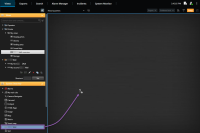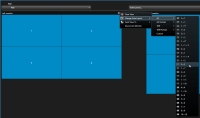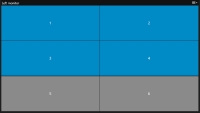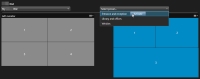XProtect Smart Wall (تكوين)
بعد إجراء التكوين الأولي في XProtect Management Client ، يمكن للمشغلين البدء في استخدام جدار الفيديو عن طريق إرسال شاشات Smart Wall إلى الشاشات الفعلية المتصلة بالنظام. قد يشمل ذلك أحد هذين الخيارين أو كليهما:
-
طرق العرض الثابتة
-
طرق العرض التي تتغير ديناميكيًا بناءً على القواعد
يعد التكوين الإضافي ضروريًا إذا كنت تريد:
- يمكّن المشغلين من التحكم في ما يتم عرضه على الشاشات الفعلية وتغييره يدويًا. في هذه الحالة، يجب عليك إضافة عنصر التحكم Smart Wall إلى طرق العرض المعينة. راجع أيضًا إضافة عناصر التحكم Smart Wall إلى طرق العرض.
- تغيير تخطيط العرض الحالي للشاشات الفردية. راجع أيضًاتغيير تخطيط عرض شاشات Smart Wall.
- إعادة تعيين أو تغيير الإعدادات المسبقة
 تخطيط محدد مسبقًا لشاشة Smart Wall أو أكثر في XProtect Smart Client. تحدد الإعدادات المسبقة الكاميرات التي يتم عرضها وكيفية تنظيم المحتوى لكل شاشة على جدار الفيديو. تحدد الإعدادات المسبقة الكاميرات المعروضة وكيفية تنظيم المحتوى على كل شاشة في جدار الفيديو. المطبقة بالفعل على تعريف Smart Wall. راجع أيضًاReset or change Smart Wall presets.
تخطيط محدد مسبقًا لشاشة Smart Wall أو أكثر في XProtect Smart Client. تحدد الإعدادات المسبقة الكاميرات التي يتم عرضها وكيفية تنظيم المحتوى لكل شاشة على جدار الفيديو. تحدد الإعدادات المسبقة الكاميرات المعروضة وكيفية تنظيم المحتوى على كل شاشة في جدار الفيديو. المطبقة بالفعل على تعريف Smart Wall. راجع أيضًاReset or change Smart Wall presets.
إضافة عناصر التحكم Smart Wall إلى طرق العرض
قبل أن تتمكن من البدء في إرسال الفيديو وأنواع المحتوى الأخرى إلى جدار الفيديو الخاص بك، يجب عليك إضافة عنصر التحكم Smart Wall إلى طريقة عرض واحدة أو أكثر. يعتبر عنصر التحكم تمثيلًا رسوميًا لجدار الفيديو . راجع أيضًا Smart Wall عنصر (موضح).
- انقر فوق إعداد للدخول إلى وضع الإعداد.
- حدد العرض الذي تريد إضافة عنصر التحكم Smart Wall إليه.
-
في الجزء نظرة عامة على النظام ، اسحب العنصر Smart Wall إلى عنصر العرض المناسب.
- انقر فوق إعداد مجددًا للخروج من وضع الإعداد. تم حفظ التغييرات الخاصة بك.
- يمكنك الآن البدء في إضافة الكاميرات وأنواع المحتوى الأخرى إلى جدار الفيديو الخاص بك.
تغيير تخطيط عرض شاشات Smart Wall
يمكنك تغيير تخطيط العرض المكوّن مسبقًا لشاشات Smart Wall. هذا مفيد إذا كنت بحاجة إلى عرض كاميرات إضافية أو أنواع محتوى أخرى.
تم تسجيل حادثة على خمس كاميرات، ولديك صورة أيضًا لمشتبه فيه. وترغب في عرض الفيديو والصورة على جدار الفيديو الخاص بك، بحيث يمكن لموظفي الأمن عرض الحادث واحتجاز المشتبه فيه. نظرًا لأن الشاشات الحالية في جدار الفيديو الخاص بك تم تكوينها مسبقًا لعرض كاميرات 2x2 فقط، فإنك بحاجة إلى تغيير تخطيط طريقة العرض إلى 2x3 لإضافة الكاميرا الخامسة والصورة.
الخطوات:
- في الوضع المباشر أو وضع التشغيل، افتح طريقة العرض التي تحتوي على عنصر التحكم Smart Wallلديك.
-
انقر فوق الأيقونة
 المخصصة للشاشة، وحدد تغيير تخطيط العرض ، ثم تنسيق العرض، على سبيل المثال 4:3.
المخصصة للشاشة، وحدد تغيير تخطيط العرض ، ثم تنسيق العرض، على سبيل المثال 4:3. -
حدد تخطيط العرض. في هذا المثال، حدد 2x3. تتم إضافة عنصرين باللون الرمادي لعرض التخطيط.
- يمكنك الآن إضافة محتوى إضافي. راجع أيضًا عرض محتوى على جدار الفيديو.
إعادة تعيين أو تغيير إعدادات Smart Wall المسبقة
غالبًا ما يتم تغيير الإعدادات المسبقة![]() تخطيط محدد مسبقًا لشاشة Smart Wall أو أكثر في XProtect Smart Client. تحدد الإعدادات المسبقة الكاميرات التي يتم عرضها وكيفية تنظيم المحتوى لكل شاشة على جدار الفيديو. تحدد الإعدادات المسبقة الكاميرات المعروضة وكيفية تنظيم المحتوى على كل شاشة في جدار الفيديو. وفقًا للقواعد أو الجداول الزمنية، أو يمكن للمشغلين الآخرين تغييرها. وعلى كل حال، قد ترغب في بعض الأحيان في إعادة تعيين جدار الفيديو، أو تطبيق إعداد مسبق محدد في سياق أحداث معينة.
تخطيط محدد مسبقًا لشاشة Smart Wall أو أكثر في XProtect Smart Client. تحدد الإعدادات المسبقة الكاميرات التي يتم عرضها وكيفية تنظيم المحتوى لكل شاشة على جدار الفيديو. تحدد الإعدادات المسبقة الكاميرات المعروضة وكيفية تنظيم المحتوى على كل شاشة في جدار الفيديو. وفقًا للقواعد أو الجداول الزمنية، أو يمكن للمشغلين الآخرين تغييرها. وعلى كل حال، قد ترغب في بعض الأحيان في إعادة تعيين جدار الفيديو، أو تطبيق إعداد مسبق محدد في سياق أحداث معينة.
الخطوات: